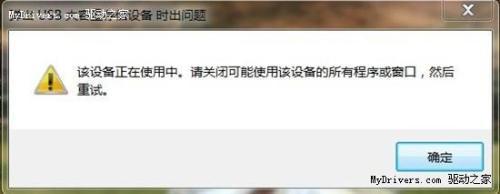解决移动存储设备无法拨出的问题
我们在使用移动设备,比如U盘、移动硬盘等的时,系统经常会有“无法停止‘通用卷’设备。请稍后再停止该设备。”的提示,要么是“该设备正在使用中,请关闭可能使用该设备的所有程序或窗口,然后重试。”
可真是奇了怪了,明明我们已经把该关的程序关闭了,还是不能删除移动设备。大多数情况是我们不得不强行拔出,这对于U盘来说算是又折了一次寿。要想避免强行拔出移动设备的情况,我们就要知己知彼:我们在对U盘等移动设备进行读写操作后关闭了窗口,以为可以正常停用,拔出U盘了。而忽略了后台进程可能还在为我们刚才的操作保持着对移动设备的连接。这也就是为什么有时候我们刷新两次桌面,再停用就可以的原因了。下面我介绍几个能让大家快速停用移动设备的方法:
方法一: 一个国外的十分小巧实用的软件:Unlocker,只有几百KB,十分好用。 这个软件能以解除文件与程序关连性的方式解锁USB连接设备,就能实现100%安全删除USB连接了。
方法二: 只需要把系统的预览功能关掉,这种问题就不会再出现了,操作办法是:双击我的电脑-工具-文件夹选项-常规-任务-使用Windows传统风格的文件夹,然后点击应用-确定,这样就ok了。
方法三: 先关闭存在于移动设备上的打开文件。进其他硬盘分区做简单操作例如“复制”“粘贴”等,然后就可停止了。把“Rundll32.exe”进程结束,也可以正常删除。方法:同时按下键盘的“Ctrl”+“Alt”+“Del”组合键,这时会出现“任务管理器”的窗口,单击“进程”标签,在"映像名称”中寻找 “Rundll32.exe”进程(如果有多个“Rundll32.exe”进程,全部关闭即可。),选择“Rundll32.exe”进程,然后点击 “结束进程”,这时会弹出“任务管理器警告”,这时为了让用户确定是否关闭此进程,点击“是”即关闭了“Rundll32.exe”进程。
方法四: 卸载整个USB驱动,重新安装。
方法五:“开始”菜单点击“运行”输入命令:REGSVR32 /U SHMEDIA.DLL
还有最后一个办法,关闭计算机,待闪存盘的指示灯灭了以后,即可安全拔出;如果没有指示灯的闪存盘话,那么待计算机电源指示灯关闭熄灭后,即可安全拔出啦!
但以上方法都是发生了“现在无法停止通用卷设备,请稍候再停止设备。”或是“该设备正在使用中,请关闭可能使用该设备的所有程序或窗口,然后重试。”问题后,那么有没有方法预防这个问题呢?
办法也是有的:先将闪存插到USB接口,然后在Windows XP中用鼠标右键单击“我的电脑”图标,依次展开“属性→硬件→设备管理器→磁盘驱动器”,找到“USB Flash Drive USB Device”(不同品牌的闪存名称可能不同),然后双击它打开 “USB Flash Drive USB Device属性”对话框。切换到“策略”选项卡,选中“为快速删除而优化”,单击“确定”退出。以后不用理会系统托盘中的“安全删除硬件”图标,只要没有对闪存进行数据读写操作(即闪存的指示灯不闪动),就可以直接将闪存从USB接口拔下来了。